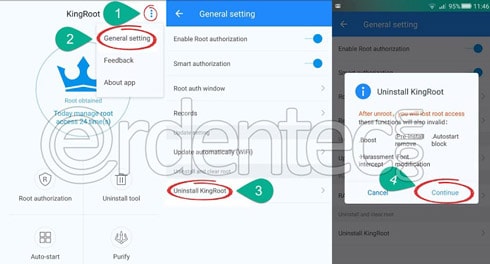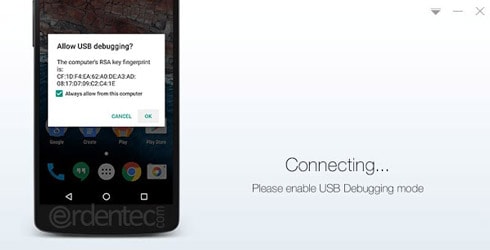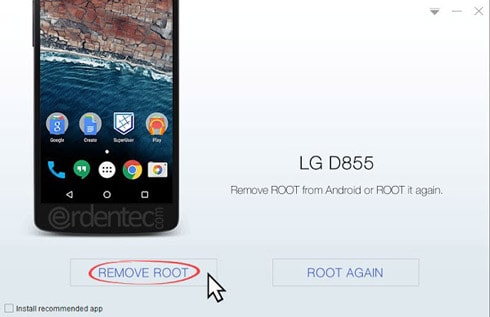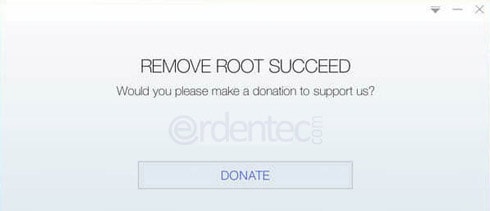آموزش روش های خارج کردن گوشی از حالت روت
روش های خارج کردن گوشی از حالت روت
دلایل مختلفی برای خارج کردن گوشی از حالت روت وجود دارد، اگر برای انجام این کار انگیزه ی خاصی دارید، این مقاله به شما کمک می کند تا آن را انجام دهید. شاید برای انجام این کار دلایلی مثل برگرداندن وارانتی یا دلایل امنیتی داشته باشید یا شاید بخواهید که گوشی خود را بفروشید. اقدامات لازم برای خارج کردن گوشی از حالت روت اندروید در زیر به همراه پیچیدگی های احتمالی آمده است.
شما می توانید برای آشنایی با چگونگی جواب دادن خودکار و بدون وقفه به پیامک های دریافتی به گوشی خود مبحث آموزش روش های پاسخ خودکار به پیامک ها در اندروید را مطالعه نمایید.
پیچیدگی های مرتبط با استفاده از دستگاه خارج شده از روت
تخلیه ی باتری
دستگاهی که نمی تواند مدت معقولی را آنلاین باشد ، مشکل ساز است. تخلیه ی باتری مشکل اصلی خارج شدن از روت در اندروید است. قبل از اتمام باتری، شما کمترین استفاده را از گوشی دارید. روت کردن دستگاه شما کمک می کند تا تخلیه ی باتری کند شود. این کار باعث می شود تا استفاده ی بهینه از باتری داشته باشید و زمان بیشتری را آنلاین بمانید.
Bloatware یا بیخودافزار نمی تواند پاک شود
آیا تا به حال در مورد بیخودافزار شنیده اید؟ این ها اپلیکیشن ها یا برنامه هایی پیش فرض در گوشی هستند که از همان اول که گوشی خود را می خرید، در آن نصب شده است. اگر از همان ابتدا به آنها اهمیت ندهید، تمام فضای ذخیره سازی شما را پر می کنند.
ابتدا ممکن است بتوانید تحمل کنید ولی بعد از مدتی که فضای ذخیره سازی گوشی پر شد، حسابی خسته می شوید و تازه متوجه می گردید که اپلیکیشین های زیادی در گوشی شما وجود دارد که از آن ها استفاده نمی کنید. هنگامی که سعی می کنید تا این اپلیکیشن های بی فایده را پاک کنید، می فهمید که این کار امکان ندارد.
ولی دستگاهی که روت شده می تواند تمام این برنامه های ناکارآمد را پاک کند و فضای ذخیره سازی بیشتری را در اختیار شما قرار دهد.
پیچیدگی در بازیابی دیتا
توجه کردن به این نکته که بیشتر گوشی های هوشمند، مستعد حمله های ویروسی هستند، مهم است. نیاز است تا خود را آماده کنید تا در برابر اتفاقات طبیعی از دیتا بک آپ داشته باشید. داشتن اطلاعات مهم ذخیره شده روی گوشی شما طبیعی است، بنابراین مراقبت زیاد نباید برایتان آزار دهنده باشد.
در سناریویی که دستگاه شما ویروسی شده و اطلاعات شما پریده است، اگر گوشی از روت خارج شده باشد، احتمالا دشوار است که آن را به حالت اولیه برگردانید . از روت خارج شدن تنها به شما این امکان را می دهد تا بک آپ را محدود کنید.
دستگاه کند
استفاده از دستگاهی که از حالت روت خارج شده، به این معناست که سرعت اجرایی آن کم شده است. هیچ کس دستگاه کند را دوست ندارد ، زیرا کار با آن وقت با ارزش و منابع دیگر را هدر می دهد. هنگامی که دستگاهی روت می شود، سرعت اجرای اندروید در آن بالا می رود.
هنگامی که اندروید خود را روت می کنید ،bootloader ،(کدی که پس از روشن شدن دستگاه پیش از شروع هر برنامه ای روشن می شود) باز می شود، کد Su وقسمت xbin را به سیستم اضافه کنید و اپلیکیشن Superuser را نصب کنید. شما می توانید گوشی خود را باروشی که در زیر توضیح خواهیم داد از حالت روت خارج کنید اما این کار گوشی شما را به حالت اولیه بر نمی گرداند. برای مثال، نه تنها اپلیکیشن های بانکی هشداری در مورد روت کردن نمی دهند ، بلکه ، نرم افزار های خود را به روزرسانی نیز نمی کنند. شما نیاز دارید تا Stock Rom یا رام رسمی را نصب کنید و از این طریق، تنظیمات گوشی را به حالت کارخانه ای برگردانید. ا گرچه این کار دشوار است. بنابراین، از حالت روت خارج کردن دستگاه شما برای رهایی از معایب آن که در بالا به آن اشاره کردیم، کافی خواهد بود.
اگر دستگاه اندروید شما روت شده است، به این معناست که شما یک دسترسی روت به برنامه داده اید.SuperSU,Superuser،Kinguser و برنامه های مشابه در میان این دسترسی ها ی روت وجود دارد. شما می توانید دسترسی ها را با چنین برنامه هایی ایجاد کنید وتصمیم بگیرید که کدام اپلیکیشن ها مجاز به روت شدن باشند. بعد از این که فهمیدید از کدام دسترسی روت استفاده می کنید، می توانید به مرحله ی بعد بروید.
از حالت روت خارج کردن با استفاده از برنامه ی SuperSU
۱. برنامه ی SuperSU را روی دستگاه اندوید خود نصب کنید و آن را باز کنید.
۲. سپس به قسمت “setting” یا “تنظیمات” بروید.
۳. زیر Cleanup heading، “Unroot” یا “خارج شدن از حالت روت” را بزنید.
۴. گزینه ی “Successfully Unrooted” یا “با موفقیت از حالت روت خارج شدن “ را پیدا کنید.
۵. در قدم بعدی، گوشی خود راrestart یا راه اندازی مجدد کنید.
از حالت روت خارج شدن با استفاده از برنامه ی KingRoot
۱. روی دستگاه اندروید خود KingRoot را پیدا کنید و آن را باز کنید.
۲. سپس روی دکمه ی “⁞” که در سمت راست زبانه وجود دارد، کلیک کنید.
۳. در زیر “Uninstall and clear Root” یا “پاک کردن روت” کلیک کنید.
۴. روی “Continue” یا “ادامه دادن” کلیک کنید.
۵. در آخر، گوشی خود را restart یا راه اندازی مجدد کنید.
شما می توانید، علاوه بر این دو برنامه، با روشی مشابه گوشی خود را از حالت روت خارج کنید. Setting یا تنظیمات خیلی مشابه خواهد بود.
خارج شدن از حالت روت با Kingo Root (به صورت تصویری)
همان طور که بیشتر کاربران اندروید می دانند، ما می توانیم دستگاه های اندرویدمان را با اپلیکیشن Kingo Root روت کنیم. علاوه بر این ، Kingo Root ویژگی های خارج شدن از حالت روت را اکنون دارد.برای این که بتوانید دستگاه خود را با Kingo Root از حالت روت خارج کنید، ابتدا باید گزینه دیباگ کردن یا اشکال زدایی یو اس بی(USB Debugging) را فعال کنید.
۱. برای این که بتوانید developer setting یا تنظیمات توسعه دهنده را باز کنید: ابتدا بروید به Setting یا تنظیمات≥About Device در مورد دستگاه≥Software Information یا اطلاعات نرم افزار.
۲. این جا، روی“Build Number” یا “شماره ساخت تلفن” ۶-۵ بار کلیک کنید تا این که بگوید “You are now a developer” یا “شما اکنون یک توسعه دهنده هستید”
۳. سپس به Developer Setting یا تنظیمات توسعه دهنده بروید و USB Debugging را فعال کند.
قدم اول: ابتدا اپلیکیشن Kingo ROOT را دانلود کنید و آن را در کامپیوتر خود نصب نمایید. اگر که از قبل developer Setting را باز کرده اید، حالا Kingo Root را بازکنید. گوشی خود را با کابل USB به کامپیوتر وصل کنید.
قدم دوم: در این جا پیام هشدار را می بینید که می گوید“Allow USB Debugging?” یا “آیا اجازه ی اشکال زدایی به یو اس بی می دهید؟ OK را فشار دهید. بعد از این مرحله، از شما اجازه می گیرد. روی دکمه ی “Allow” یا “اجازه دادن” کلیک کنید.
قدم سوم: اگر دستگاه شما با این اپلیکیشن دیده شد و دکمه REMOVE ROOT یا حذف روت، مثل تصویر بالا وجود داشت، روی آن کلیک کنید. این کار گوشی شما را از حالت روت خارج می کند. این فرایند ممکن است ۵-۳ دقیقه طول بکشد.
قدم چهارم: زمانی که اعلان “Remove ROOT Succeeded” یا “حذف روت با موفقیت انجام شد” آمد، روی “Finish” یا “پایان” کلیک کنید.
از حالت روت خارج کردن به طور دستی
شما به یک file manager یا مدیریت فایل با Root support نیاز دارید تا دستگاه شما به طور دستی از حالت روح خارج شود. ما به شما پیشنهاد می کنیم تا از اپلیکیشنRoot Explorer یا ES File Explore استفاده کنید. شما می توانید این برنامه ها را از گوگل پلی استور دانلود کنید. ما این روش را با Root Explorer توضیح خواهیم داد.
۱. Root Explorer را باز کنید و روی “Allow” یا “اجازه دادن” کلیک کنید.
۲. سپس به زبانه روت بروید.
۳. System/App را وارد کنید.
۴. در این جا فایل SuperSU را انتخاب کنید یا
۵. بعد از آن ،System/xbin را پیدا کنید.
۶. فایلی با نام “Su”را پیدا کنید.
۷. در نهایت گوشی خود را restart کنید.
Stock Rom را نصب کنید و به نرم افزار اولیه بازگردید
اگر روش های بالا برای خاج شدن از حالت روت روی دستگاه شما بی فایده بود، باید Stock Rom را روی تلفن خود نصب کنید. چون Stock Rom و کار با این روش از یک دستگاه با دستگاه دیگر فرق دارد، ما نمی توانیم این را با یک مثال توضیح دهیم. اگرچه شما می توانید Stock Rom را در گوگل سرچ کنید.